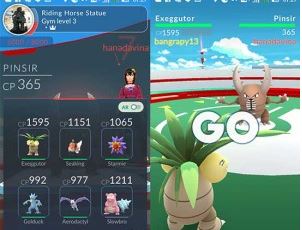Ada banyak cara untuk menghapus aplikasi yang sudah terinstall di windows. Bisa melalui Control Panel > Program And Features, kemudian tinggal pilih yang mana ingin diuninstall. Namun terkadang, masih ada sisa file yang belum terhapus, file tersebut adalah file registry dari aplikasi yang telah diuninstall yang bisa dikatakan file sampah atau Junk File. File junk tersebut cukup banyak mengambil storage di harddisk pada direktori :C tempat ada menginstall semua program atau aplikasi anda. Biasanya tersimpan di program files.
Jika anda ingin menghapus file sampah tersebut secara tuntas, maka anda sudah membaca artikel yang tepat di blog ini "mecha-trik". Langsung saja saya ajarkan caranya.
Karena pada postingan kali ini akan dibahas aplikasi yang akan menghapus atau menguninstall program sampai ke akar-akarnya :D
Berikut langkah-langkah Cara Menguninstall Aplikasi di Windows secara tuntas :
> anda harus terkoneksi dengan internet untuk mendownload aplikasi ini
> Jika sudah mendapat akses internet, silahkan buka google, lalu search "download your uninstaller"
> Silahkan download aplikasinya, saya tidak memberikan link download karena banyak sekali bertebaran link downloadnya.
> Setelah aplikasi terdownload, Install aplikasi tersebut.
> Berikut tampilannya
> SIlahkan anda pilih Aplikasi mana yang anda ingin hapus
> Contoh, saya menguninstall aplikasi WinPcap
> Ada beberapa mode yang ditawarkan dalam proses uninstallnya, yaitu SAFE MODE, NORMAL MODE, dan SUPER MODE. Saya biasanya memakai Normal Mode. Silahkan ada baca sendiri apa kelebihannya dari mode masing-masing.
> Setelah memilih Normal Mode, selanjutnya akan muncul tampilan berikut :
> tampilan tersebut merupakan proses untuk membuat restore point sebelum menguninstall aplikasi yang diinginkan.
> jika sudah selesai proses pembuatan restore point, maka akan muncul jendela proses Uninstall dari aplikasi yang dihapus. Silahkan Klik Uninstall.
> Setelah selesai, maka silahkan klik FINISH
> Tunggu sampe proses selesai, ada tiga proses yaitu :
Pertama "Prepare For Uninstallation" yaitu tahap persiapan untuk pencopotan aplikasi atau program yang ingin dihapus.
Kedua "Scan Windows Registry" yaitu pada tahap ini, registry yang tersimpan akan dicari lalu dihapus oleh aplikasi ini, seperti yang saya bahas tadi, yang dihapus ada folder atau file sampah /junk dari sisa-sisa aplikasi yang terhapus.
> Setelah itu maka akan muncul direktori dari file junk tersebut, seperti pada gambar dibawah, ada beberapa ditemuka file registry yang akan dibersihkan.
> Klik Next untuk melanjutkan ke proses selanjutnya.
Gambar dibawah merupakan proses penghapusan junk files atau file sampah
Akhirnya proses selesai, silahkan klik finish. Semua terhapus sampai ke akar-akarnya :D
Semoga artikel ini bermanfaat. Jangan lupa komentarnya yah.